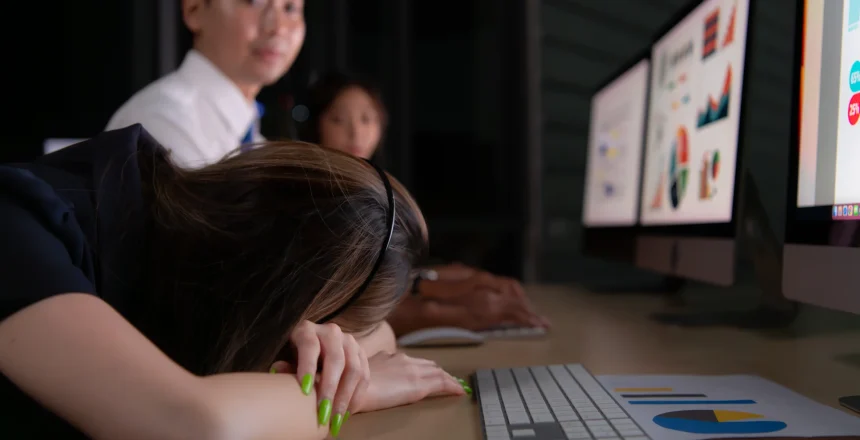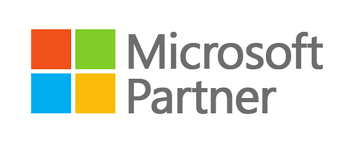¿Tu computador está lento y no sabes qué hacer? La lentitud del PC es uno de los problemas más frustrantes que enfrentamos diariamente en nuestro trabajo. En esta guía completa, descubrirás cómo acelerar tu computador paso a paso y las mejores técnicas para optimizar Windows de forma efectiva.
¿Por Qué mi Computador Está Lento? Causas Principales 🤔
Antes de aplicar las soluciones, es importante entender las causas de lentitud en computadores:
Factores que ralentizan tu PC:
- Disco duro lleno (más del 85% ocupado)
- Programas innecesarios ejecutándose al inicio
- Falta de memoria RAM disponible
- Virus y malware consumiendo recursos
- Archivos temporales acumulados
- Windows desactualizado
- Hardware obsoleto para software como navegadores que usan muchos recursos.
Dato importante: Un disco duro con más del 90% de ocupación puede reducir el rendimiento hasta en un 50%.
1. Liberar Espacio en Disco: Primera Línea de Defensa 🗑️
Herramientas Nativas de Windows para Limpiar:
Liberador de Espacio en Disco:
- Presiona
Windows + Ry escribecleanmgr - Selecciona la unidad C:
- Marca todas las casillas disponibles
- Haz clic en «Limpiar archivos del sistema»
- Elimina actualizaciones antiguas de Windows
Almacenamiento Inteligente (Windows 10/11):
- Ve a Configuración > Sistema > Almacenamiento
- Activa «Sensor de almacenamiento»
- Configura limpieza automática mensual
Carpetas que Ocupan Más Espacio:
- Downloads: Revisa y elimina descargas antiguas o que ya hayas renombrado en otro lugar
- Documentos: Mueve archivos grandes a almacenamiento externo o a la nube
- Videos/Fotos: Utiliza servicios en la nube
- AppData: Limpia cachés de programas, aqui se guarda la información de los navegadores.
Tip profesional: Mantén siempre al menos 15-20% del disco libre para un rendimiento óptimo.
2. Optimizar Programas de Inicio: Optimiza la partida del tu PC 🚀
Cómo Desactivar Programas Innecesarios:
Administrador de Tareas (Ctrl + Shift + Esc):
- Ve a la pestaña «Inicio»
- Identifica programas con «Alto impacto»
- Clic derecho > «Deshabilitar» en programas no esenciales. Debes revisar bien si necesitas que partan con el equipo, si no, puedes ejecutarlo más tarde.
Programas Seguros para Deshabilitar:
- Skype, Spotify, Steam (inicio automático)
- Adobe Updater, Java Update
- Programas de Office (excepto si los usas diariamente)
Programas que NO debes Deshabilitar:
- Antivirus (Windows Defender, etc.)
- Drivers de audio/video
- Windows Security
- Programas del sistema
Estadística clave: Deshabilitar programas de inicio innecesarios puede reducir el tiempo de arranque hasta en 60%.
3. Aumentar Memoria RAM Disponible: Gestión Inteligente 🧠
Técnicas para Liberar RAM:
Monitor de Recursos:
- Identifica procesos que consumen más memoria
- Cierra aplicaciones no utilizadas
- Revisa extensiones de navegador innecesarias
Configurar Memoria Virtual:
- Panel de Control > Sistema > Configuración avanzada
- Opciones avanzadas > Configuración (Rendimiento)
- Avanzadas > Cambiar (Memoria virtual)
- Configura 1.5x tu RAM física como tamaño inicial
Aplicaciones que Consumen Más RAM:
- Navegadores web con múltiples pestañas
- Microsoft Excel
- Software de edición (Photoshop, Premiere)
- Juegos en segundo plano
- Antivirus pesados
Recomendación: Para uso básico, 8GB RAM es mínimo; para trabajo profesional, considera 16GB+.
4. Detectar y Eliminar Virus: Limpieza Profunda 🦠
Herramientas Gratuitas de Detección:
Windows Defender (Nativo):
- Configuración > Actualización y Seguridad > Seguridad de Windows
- Ejecuta «Examen rápido» semanalmente
- «Examen sin conexión» mensualmente
Malwarebytes (Gratuito):
- Descarga desde sitio oficial
- Ejecuta análisis completo
- Elimina malware detectado
- Programa análisis automáticos
Señales de Infección por Malware:
- Ventanas emergentes constantes
- Navegador con página de inicio cambiada
- Programas desconocidos instalándose solos
- Rendimiento extremadamente lento
- Conexión a internet inusualmente lenta
Dato alarmante: El 32% de computadores lentos tienen algún tipo de malware instalado.
5. Actualizar Drivers y Sistema Operativo 🔄
Actualización Automática de Windows:
Windows Update:
- Configuración > Actualización y Seguridad
- «Buscar actualizaciones» disponibles
- Instala actualizaciones críticas
- Programa reinicios automáticos fuera del horario laboral
Actualización de Drivers:
- Administrador de dispositivos (devmgmt.msc)
- Busca dispositivos con triángulo amarillo
- Clic derecho > «Actualizar driver»
- Usa Windows Update para búsqueda automática
Drivers Críticos para Rendimiento:
- Tarjeta gráfica (NVIDIA/AMD)
- Chipset de la placa madre
- Controladores de red WiFi/Ethernet
- Drivers de almacenamiento SSD/HDD
6. Desfragmentar y Optimizar Discos Duros 💿
Diferencias Entre HDD y SSD:
Para Discos Duros (HDD):
- Herramientas > Optimizar unidades
- Selecciona unidad C:
- «Optimizar» (desfragmentación)
- Programa optimización semanal
Para Discos SSD:
- NO desfragmentar (reduce vida útil)
- Usar «Optimizar» para comando TRIM
- Habilitar «Optimización programada»
Beneficios de la Optimización:
- Acceso más rápido a archivos
- Menor tiempo de carga de programas
- Mejor rendimiento general del sistema
- Mayor vida útil del disco
Importante: Los SSD modernos se optimizan automáticamente; la desfragmentación manual puede ser contraproducente.
7. Configurar Opciones de Rendimiento de Windows ⚙️
Ajustes de Rendimiento Visual:
Configuración Avanzada del Sistema:
- Panel de Control > Sistema > Configuración avanzada
- Opciones avanzadas > Configuración (Rendimiento)
- Selecciona «Ajustar para obtener el mejor rendimiento»
- O personaliza manteniendo solo efectos esenciales
Efectos Visuales Recomendados:
- ✅ Mostrar miniaturas en lugar de iconos
- ✅ Suavizar bordes de fuentes en pantalla
- ❌ Animaciones en ventanas
- ❌ Transparencias en barras de tareas
- ❌ Efectos de desvanecimiento
Servicios de Windows Optimizables:
- services.msc para acceder
- Deshabilitar «Fax» si no lo usas
- «Indexación de búsqueda» consumira recursos
- «Windows Search» puede ralentizar sistemas antiguos
8. Herramientas Profesionales de Optimización 🛠️
Software Gratuito Recomendado:
CCleaner (Uso Básico Gratuito):
- Limpieza de registro automática
- Eliminación de archivos temporales
- Gestión de programas de inicio
- Análisis de disco completo
Advanced SystemCare (Versión Free):
- Limpieza profunda del sistema
- Optimización automática programada
- Monitoreo en tiempo real
- Protección de privacidad
Herramientas Nativas Avanzadas:
Símbolo del Sistema (Comandos útiles):
cmd
sfc /scannow # Reparar archivos del sistema
DISM /Online /Cleanup-Image /RestoreHealth # Reparar imagen de Windows
chkdsk C: /f /r # Verificar y reparar discoAdvertencia: Siempre crea un punto de restauración antes de usar herramientas de optimización de terceros.
Cuándo Considerar Hardware Nuevo: Señales Definitivas 🔧
Indicadores de Hardware Obsoleto:
Especificaciones Mínimas Actuales:
- RAM: 8GB mínimo (16GB recomendado)
- Almacenamiento: SSD de 256GB+
- Procesador: Intel i5/AMD Ryzen 5 (4ta gen+)
- Edad: Computadores +7 años requieren actualización
Síntomas de Hardware Insuficiente:
- Congelamiento constante del sistema
- Pantallas azules frecuentes (BSOD)
- Ruidos extraños del disco duro
- Sobrecalentamiento constante
- Imposibilidad de ejecutar software actual
Actualizaciones de Hardware Más Efectivas:
- SSD → Mayor impacto en velocidad
- RAM → Mejor multitarea
- Tarjeta gráfica → Para multimedia/juegos
- Procesador → Última opción (costosa)
Lista de Verificación: Mantenimiento Preventivo ✅
Rutina Semanal:
- Reiniciar el computador completamente
- Ejecutar antivirus completo
- Limpiar archivos temporales
- Cerrar programas no utilizados
- Verificar espacio en disco disponible
Rutina Mensual:
- Actualizar sistema operativo
- Desfragmentar disco duro (HDD)
- Limpiar registro con herramientas confiables
- Revisar programas instalados innecesarios
- Crear punto de restauración
Rutina Semestral:
- Limpieza física interna (polvo)
- Actualización completa de drivers
- Revisión de hardware (temperaturas)
- Backup completo de datos importantes
- Evaluación de hardware para actualizaciones
Errores Comunes que Empeoran el Rendimiento ❌
Mitos y Malas Prácticas:
Lo que NO debes hacer:
- Usar múltiples antivirus simultáneamente
- Instalar «optimizadores» desconocidos
- Deshabilitar Windows Defender completamente
- Llenar el disco al 100%
- Ignorar actualizaciones críticas de seguridad
Creencias Erróneas:
- «Más RAM siempre es mejor» → Depende del uso
- «Los Mac no se vuelven lentos» → También requieren mantenimiento
- «Formatear soluciona todo» → Es la última opción
- «Los antivirus gratuitos son suficientes» → Para uso básico sí
Soluciones por Tipo de Usuario 👥
Usuario Profesional (Diseño, Programación):
- 16-32GB RAM necesario
- SSD de 512GB+ indispensable
- Software especializado de optimización
- Mantenimiento semanal avanzado
Usuario Gaming:
- 16GB RAM mínimo
- SSD rápido + HDD para almacenamiento
- Tarjeta gráfica dedicada actualizada
- Monitoreo de temperaturas constante
Monitoreo de Rendimiento: Métricas Importantes 📊
Herramientas de Monitoreo Nativo:
Administrador de Tareas Avanzado:
- CPU: <80% en tareas normales
- Memoria: <80% de RAM total
- Disco: <100% de actividad constante
- Red: Monitorear aplicaciones que consumen ancho de banda
Monitor de Recursos (resmon):
- Procesos específicos consumiendo recursos
- Archivos en uso por aplicación
- Conexiones de red activas
- Servicios del sistema en ejecución
Software de Monitoreo Avanzado:
- HWMonitor: Temperaturas y voltajes
- CrystalDiskInfo: Salud de discos duros
- GPU-Z: Información de tarjeta gráfica
- CPU-Z: Detalles del procesador
En Conclusión: Tu Computador Rápido y Optimizado
Un computador lento no tiene por qué ser una sentencia definitiva. Aplicando estas 8 estrategias de optimización de forma sistemática, puedes acelerar tu PC significativamente sin invertir en hardware nuevo.
La clave está en el mantenimiento preventivo regular y entender que un computador, como cualquier herramienta, requiere cuidado constante para mantener su rendimiento óptimo.
Recuerda que la optimización de Windows es un proceso continuo, no una solución única. Implementa estas técnicas gradualmente y notarás mejoras sustanciales en la velocidad de tu computador.
Preguntas Frecuentes sobre Computadores Lentos
¿Cuánto tiempo debería tardar en encender mi computador? Un PC moderno con SSD debería encender en 15-30 segundos. Con HDD, 1-2 minutos es normal.
¿Es seguro usar limpiadores de registro? Sí, pero solo herramientas reconocidas como CCleaner. Siempre crea respaldo antes de limpiar el registro.
¿Cada cuánto debo formatear mi computador? Con mantenimiento adecuado, no deberías necesitar formatear. Como último recurso, cada 3-5 años.
¿Cuánta RAM necesito realmente? Para uso básico: 8GB. Para trabajo profesional: 16GB. Para gaming/edición: 32GB+.
Gracias por confiar en esta guía completa para acelerar tu computador. Un PC rápido mejora tu productividad y experiencia digital.
«Un computador optimizado es un computador feliz» 🚀💻
¿Tu computador sigue lento después de estos pasos? Considera una consulta técnica profesional para diagnóstico avanzado.